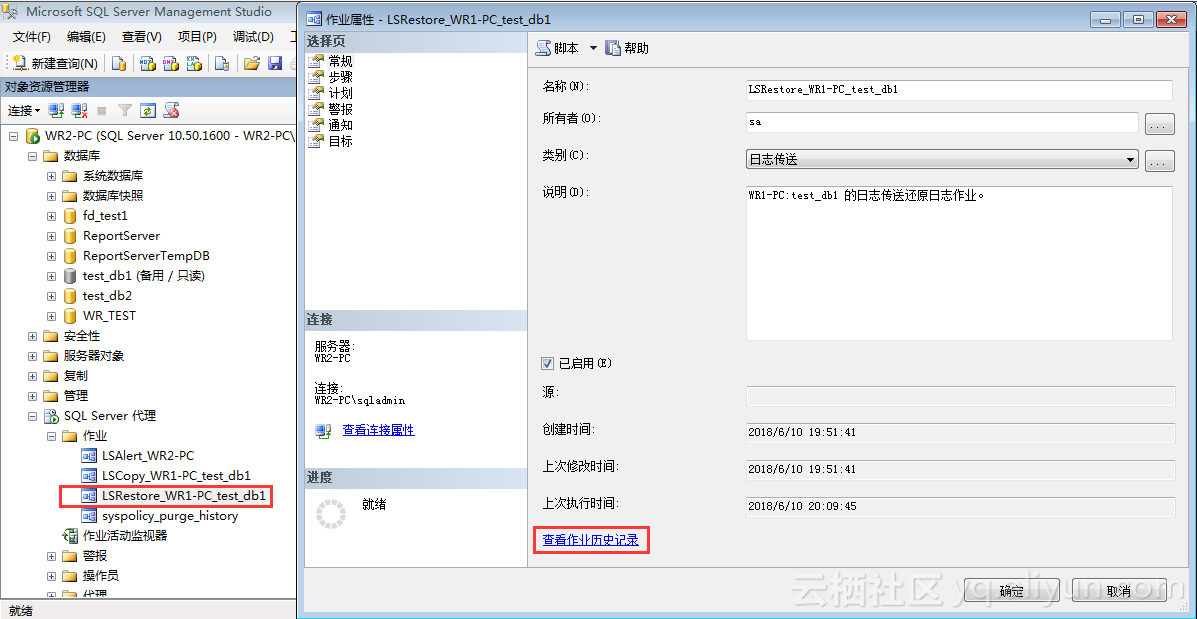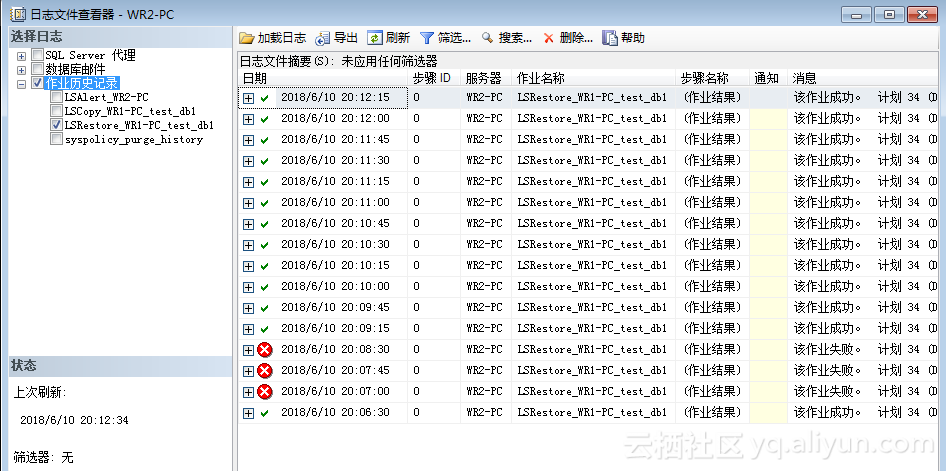SQL Server2008主从复制(日志传输)配置
一、配置环境
1、主库:
IP:192.168.3.31
数据库版本:SQL Server2008 R2
服务器名称:WR1-PC
2、从库 :
IP:192.168.3.32
数据库版本:SQL Server2008 R2
服务器名称:WR2-PC
二、搭建主从
1、创建SQL Server数据库的管理员用户和共享文件夹权限,设置SQL Server服务和SQL Server代理的登录用户为sqladmin
①在主库和从库上分别新建用户sqladmin
win+R,输入lusrmgr.msc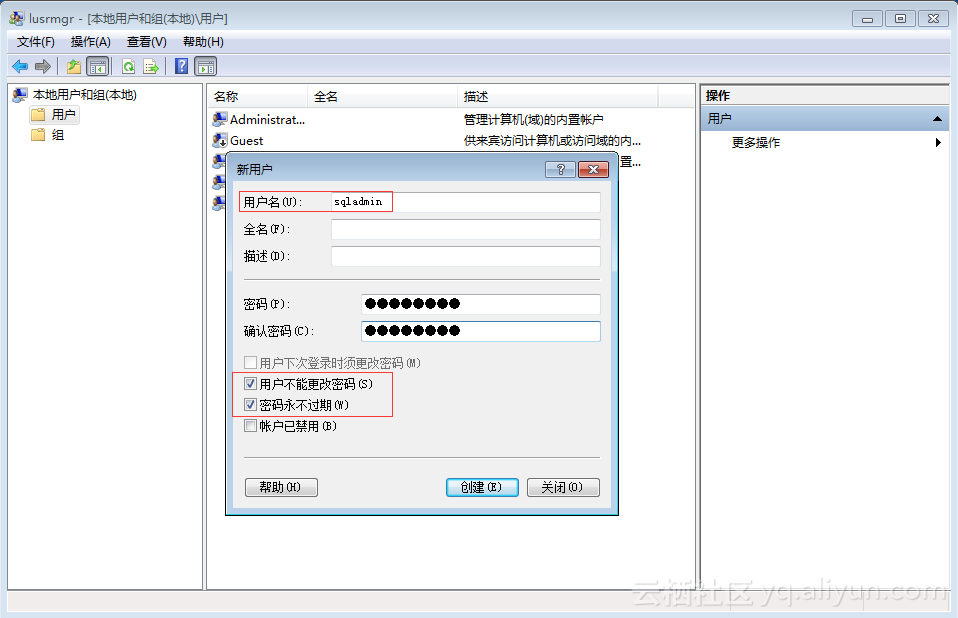
②设置sqladmin的权限
为了服务器的安全起见,右击新建的用户sqladmin,点击“属性”,在“隶属于”选项卡中将“users”组删除,这样可以确保用户有最小的系统访问权限。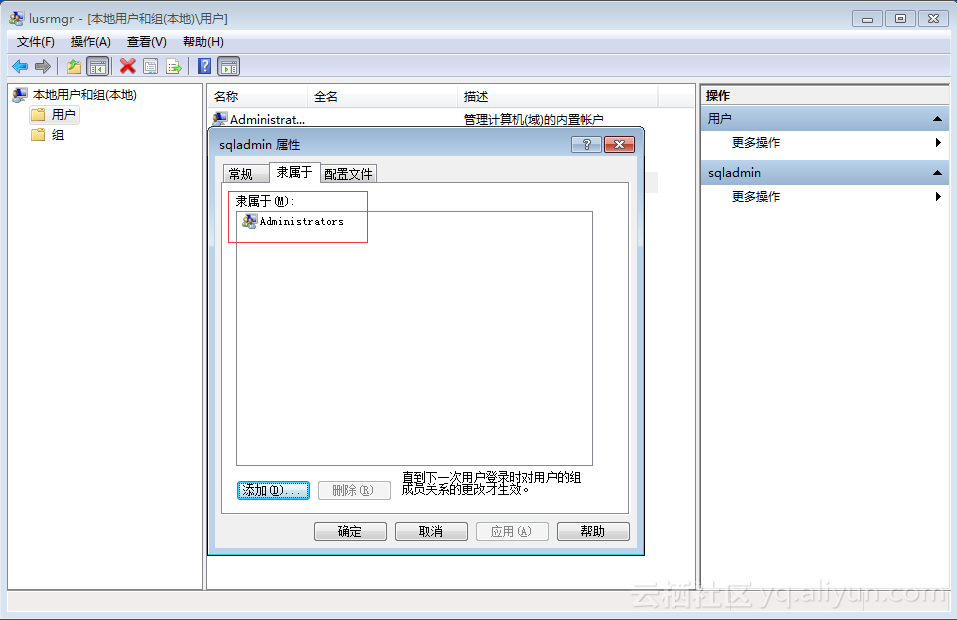
③在主库和从库上分别创建用于存放主从备份日志文件的共享文件夹DB_Backpup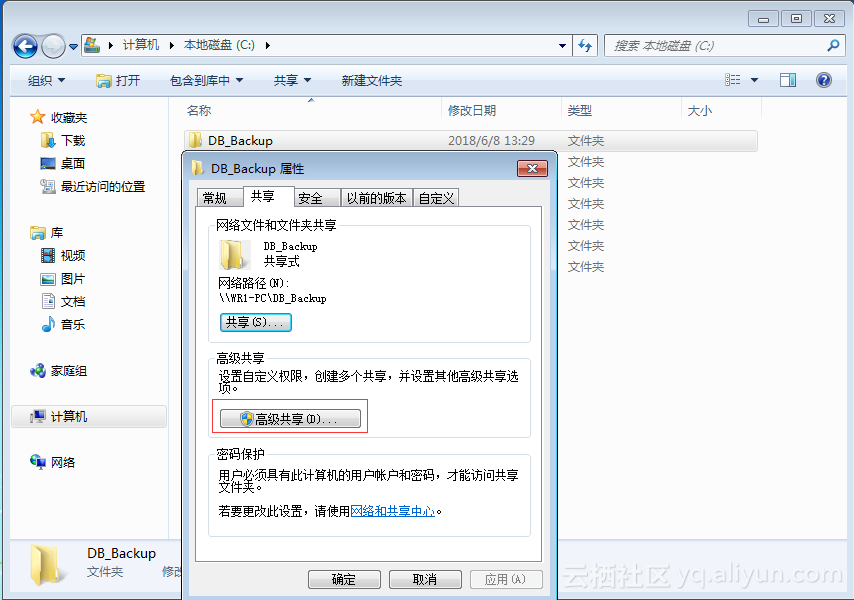
在“高级共享”窗口中,勾选“共享此文件夹”选项,然后单机“权限”按钮对该共享文件夹的权限进行设置。需要让sqladmin用户具有完全控制该文件夹的权限,先将默认的“erverone”用户删除,然后添加sqladmin用户,并在“sqladmin”的权限中勾选“完全控制”,“更改”和“读取”项,然后单击两次“确定”按钮保存共享设置。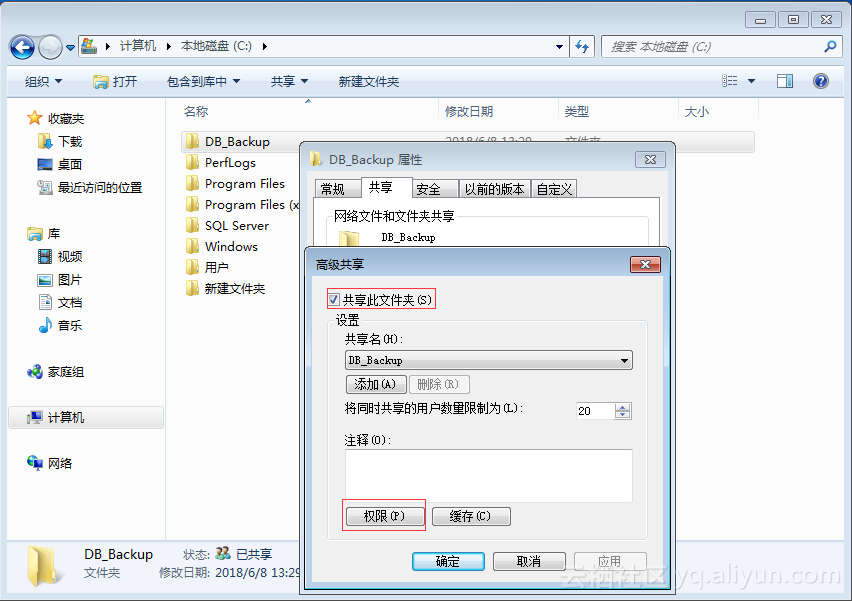
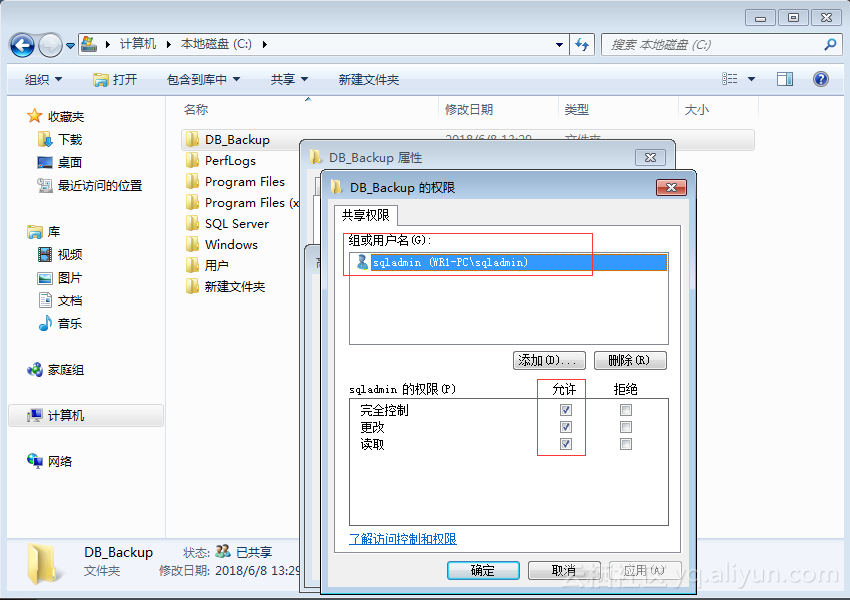
在NTFS文件系统中,还需要设置用户对该目录的安全权限,如果安全权限不够,系统在写入备份文件的时候会报没有权限的错误。
可以在“安全”选项卡,单机“编辑”按钮,在“DB_Backup的权限”界面,单击“按钮”,添加sqladmin用户,然后在“sqladmin的权限”中选择“完全控制”权限,单机“确定”按钮保存权限信息。
④分别从主数据库服务器上和从数据库服务器上打开SQLServer配置管理器,将SQLServer服务和SQLServer代理服务的“登录身为”sqladmin用户且启动模式为:自动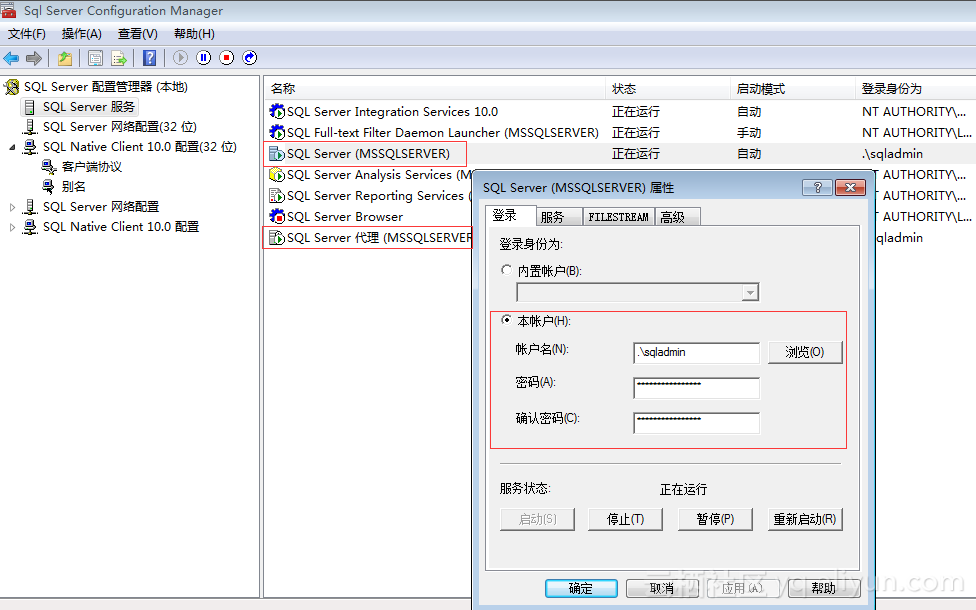
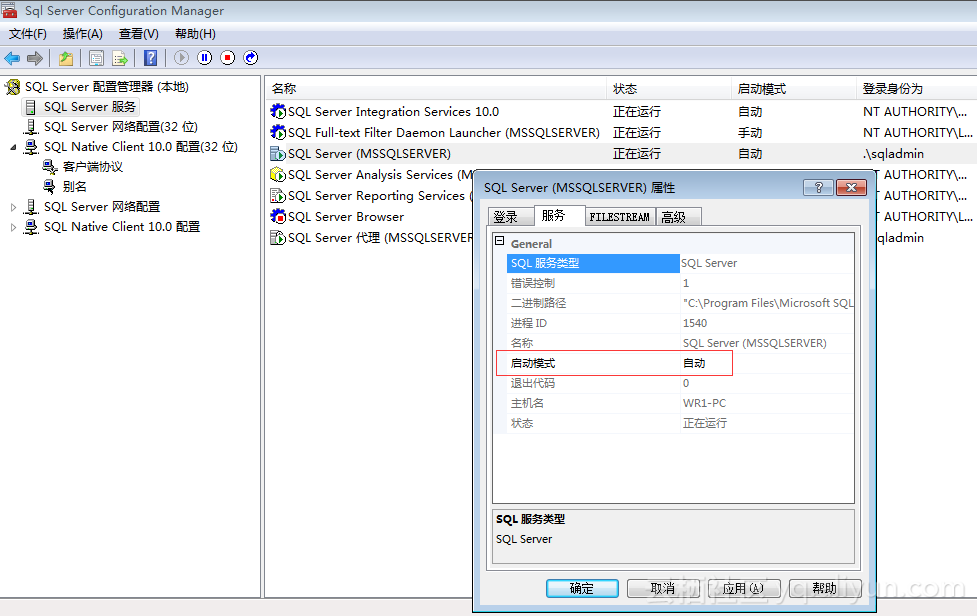
2、配置SQLServer日志传送
①、重启windows,在登陆时选择sqladmin用户登陆
②、在主数据库服务器WR1-PC上配置
在主数据库服务器上打开SQL Server Management Studio管理控制台,连接到本地的主数据库服务器上,此时应确保下面的“用户名”中的用户具有控制该SQL Server服务器的权限。单击“连接”按钮连接到本地SQL Server数据库示例中。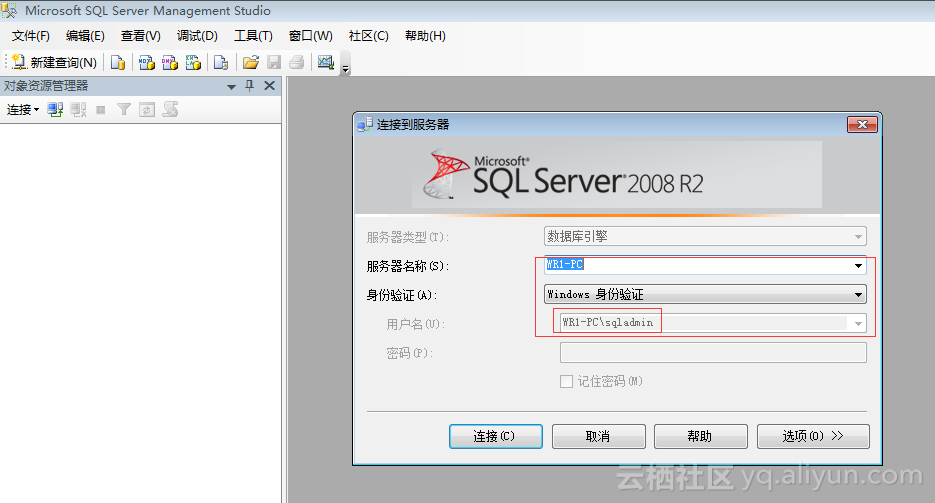
③右击数据库服务器实例,选择“属性”选项,在弹出的“服务器属性 - WR1-PC”界面中,单机左侧的“安全性”,然后在右侧窗口中的“服务器身份验证”中选择“SQLServer和Windows身份验证模式”,并勾选“服务器代理账户”中的“启用服务器代理账户”选项。输入正确的“代理账号”和“密码”,单击“确定”按钮保存配置信息。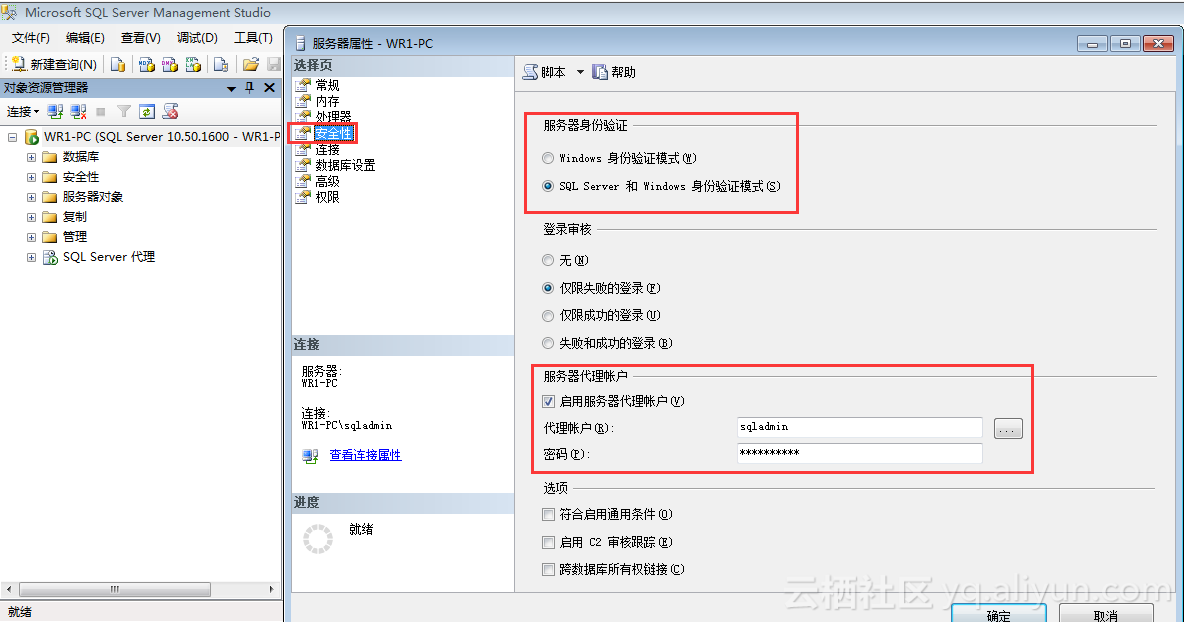
④在主数据库服务器WR1-PC中配置要同步的数据库test_db1属性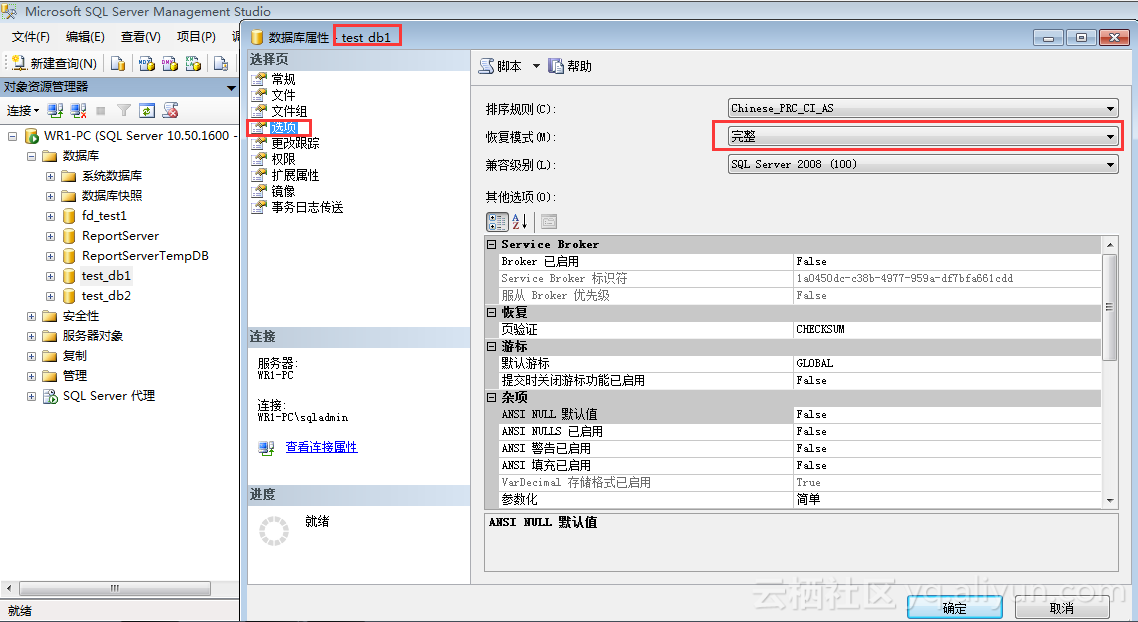
⑤设置完之后选择“事务日志传送”,勾选“将此数据库启用未日志传送配置中的主数据库”选项,单击“事务日志备份”中的“备份设置按钮”,打开“事务日志备份设置”界面。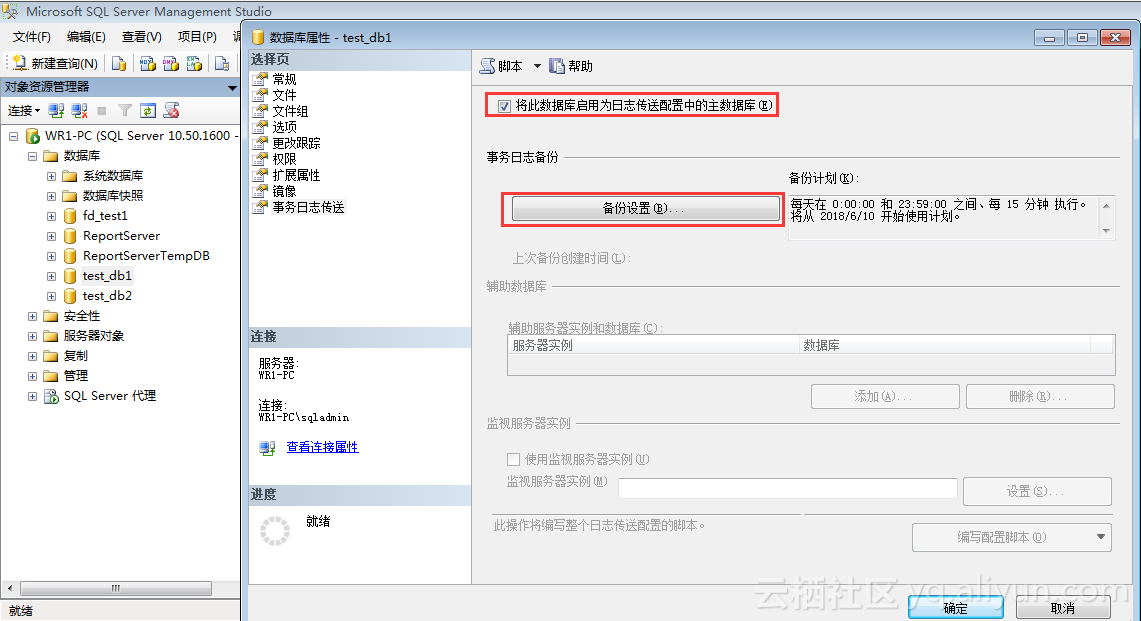
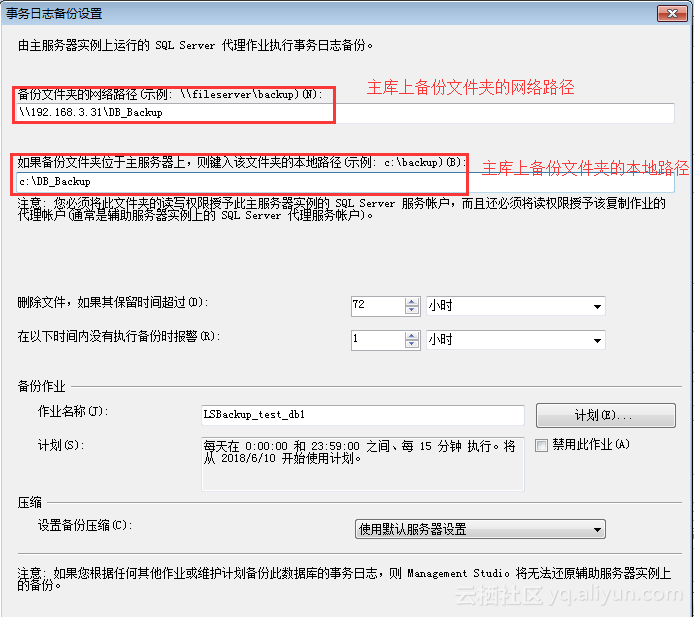
主库上备份文件夹的网路路径可以在备库上进行测试,看备库能否访问
备库上进行操作:
win+R,输入网络路径看能否访问\192.168.3.31DB_Backup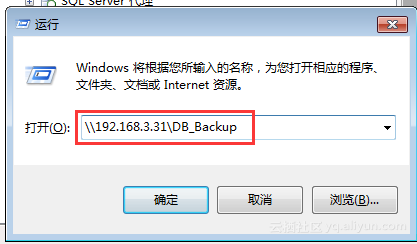
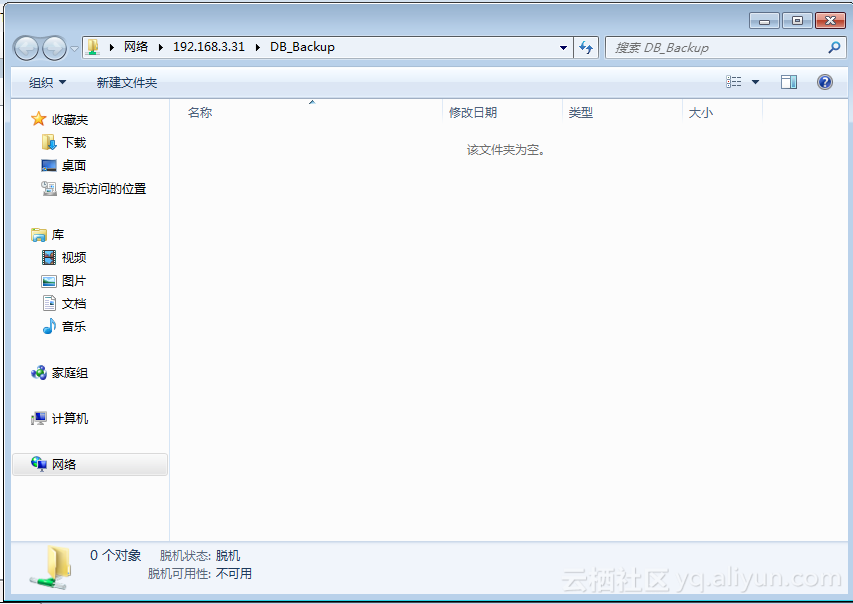
⑥在“作业计划属性”界面,确认“计划类型”为重复执行,为测试效果明显,设置为15秒执行一次作业计划。最后确认“持续时间”,根据自己需要设置,如果一直备份的话,可以设置为“无结束日期”。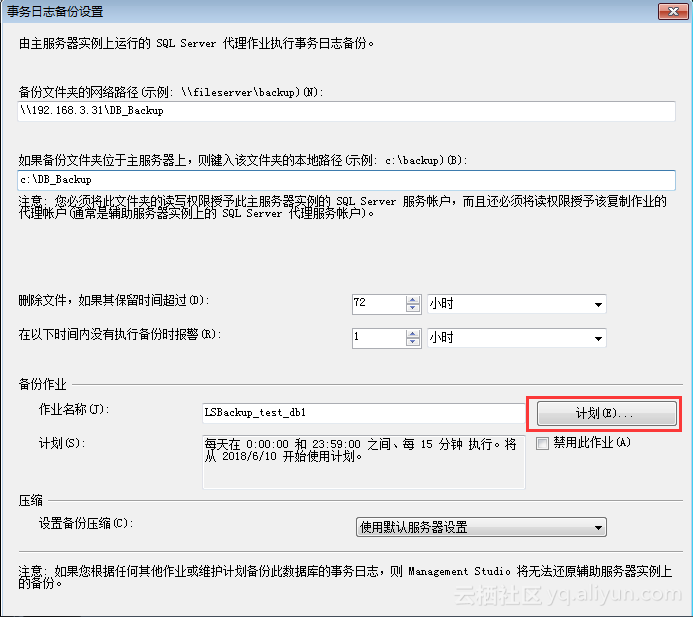
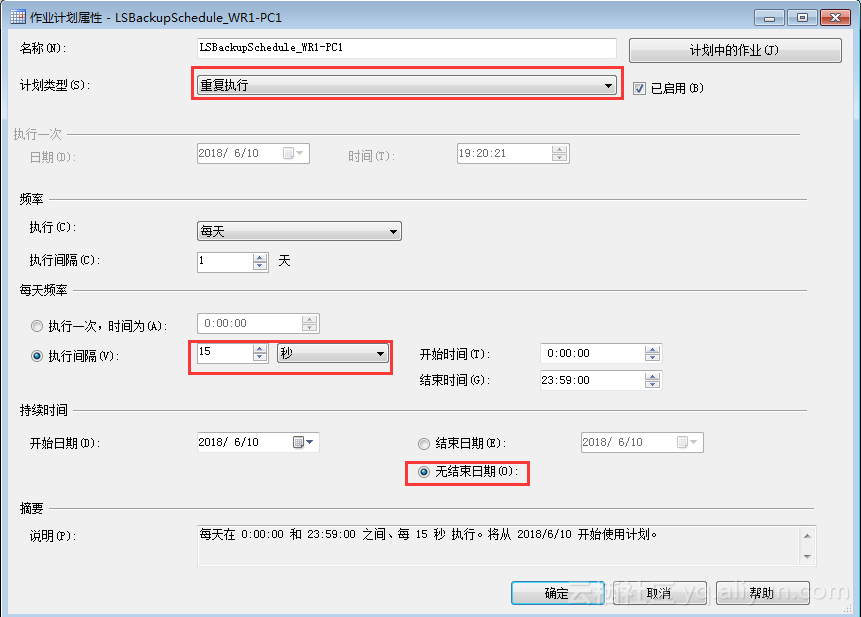
设置完成,保存之后再次打开“事务日志备份设置”界面,则备份作业的作业名称后面变成“编辑作业”按钮,单击进去,将“所有者”修改为sqladmin。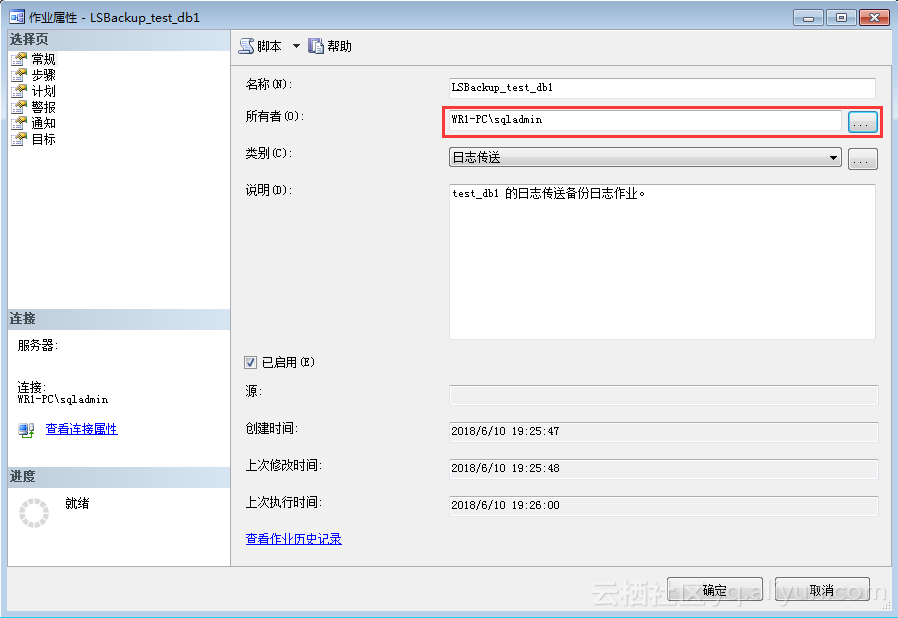
⑦单击数据库属性界面的“辅助数据库”中的“添加”按钮,打开“辅助数据库设置”窗口。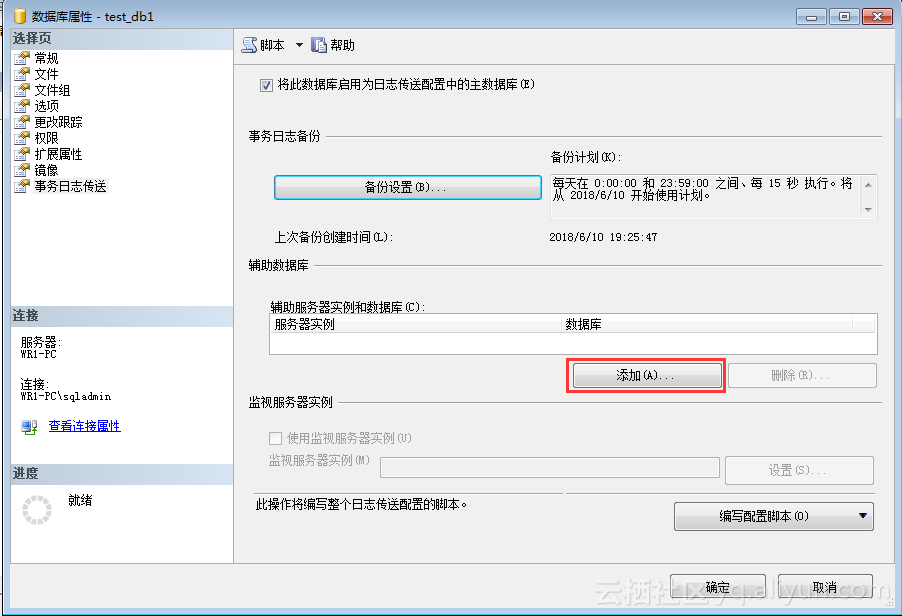
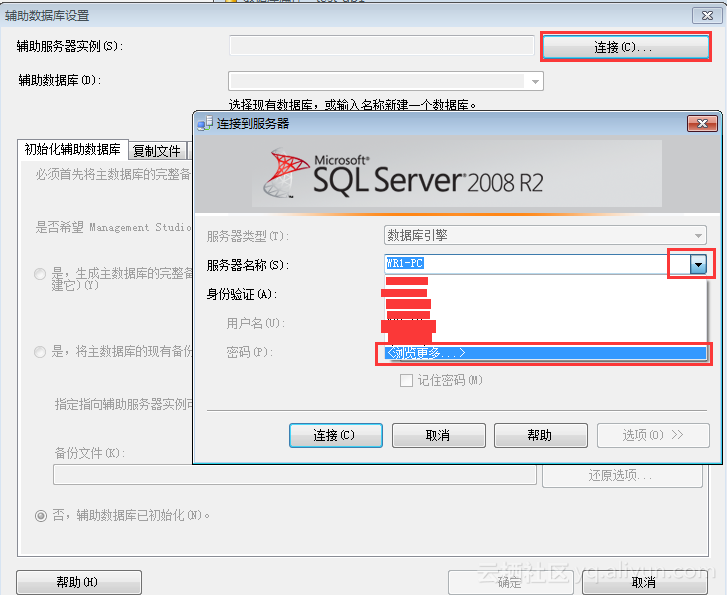
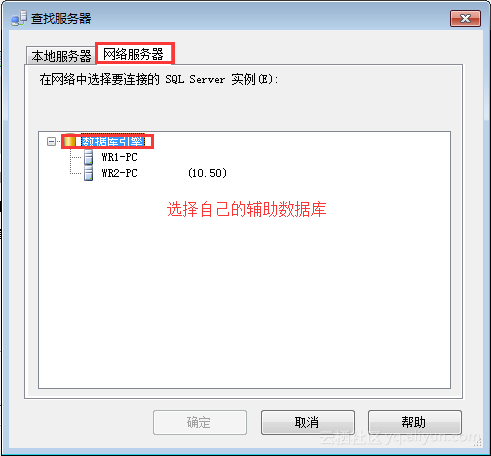
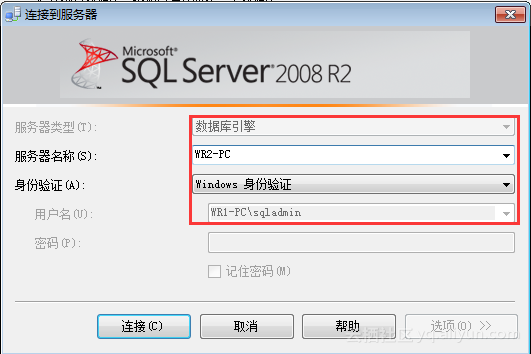
在第一次连接时可能无法连接到辅助数据库,会报错:
a、用户XXX登陆失败
解决方法:使用sa进入,新建查询,输入
CREATE LOGIN [WR1-PC\sqladmin] FROM WINDOWS b、用户XXX不在sysadmin固定的服务器角色中
解决方法:EXEC sp_addsrvrolemember 'WR1-PC\sqladmin','sysadmin'⑧连接成功后对辅助数据库进行设置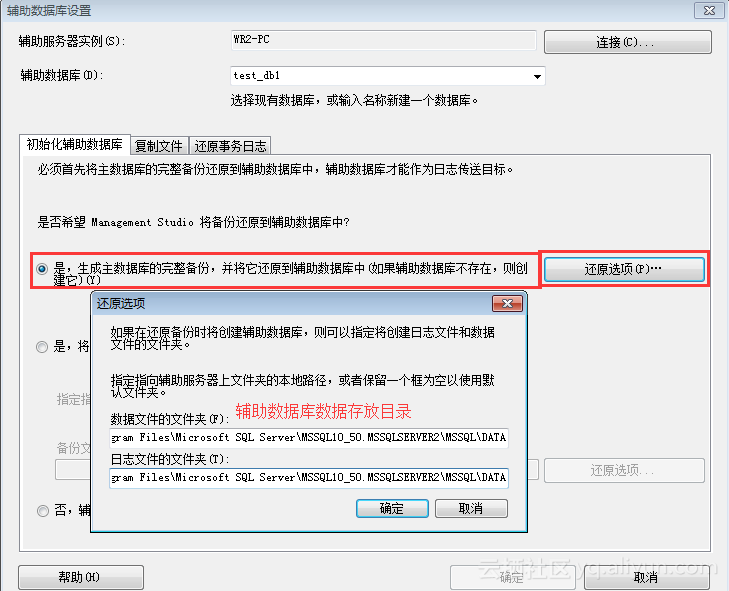
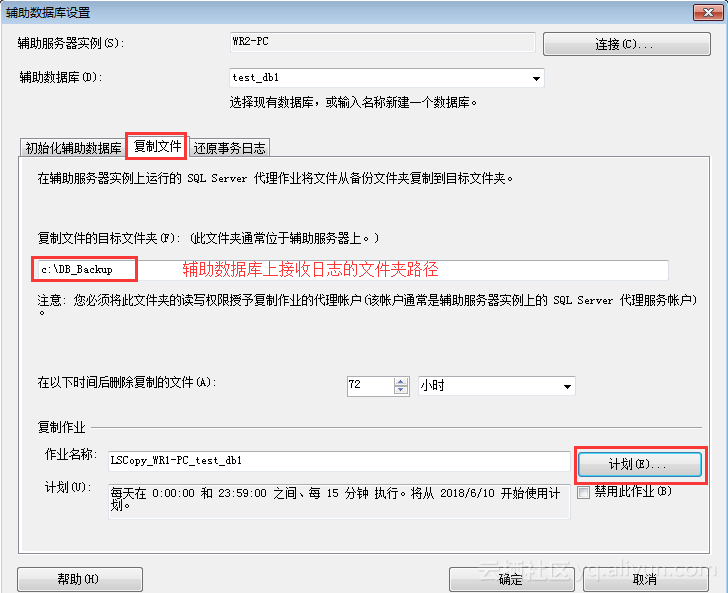
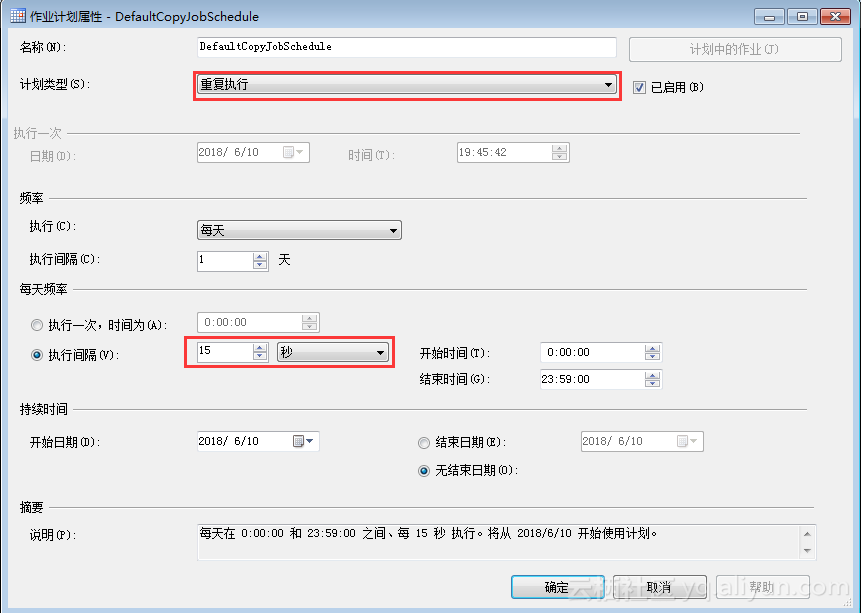
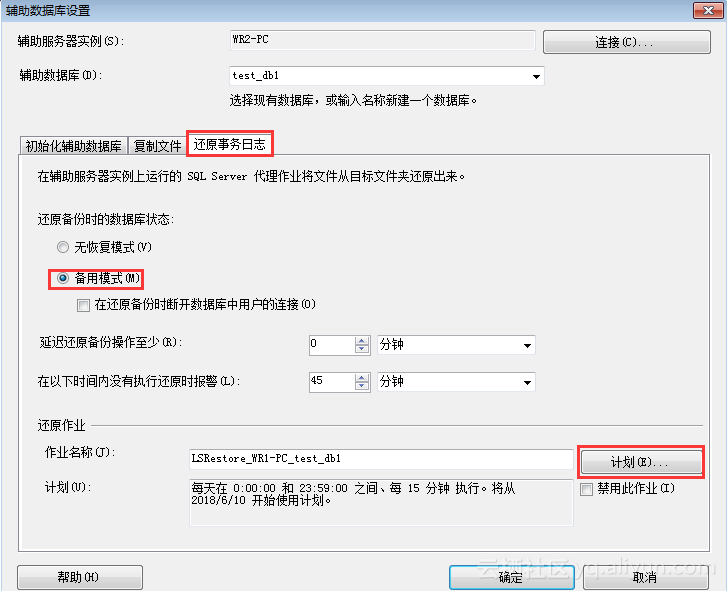
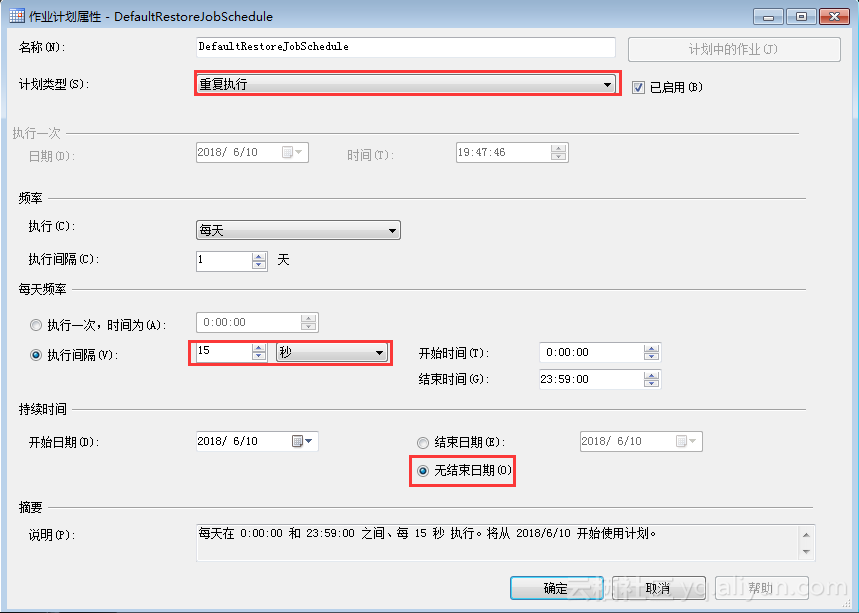
⑨设置完之后点击确定按钮,在数据库属性配置界面将配置好的脚本保存到本地,最后点击确定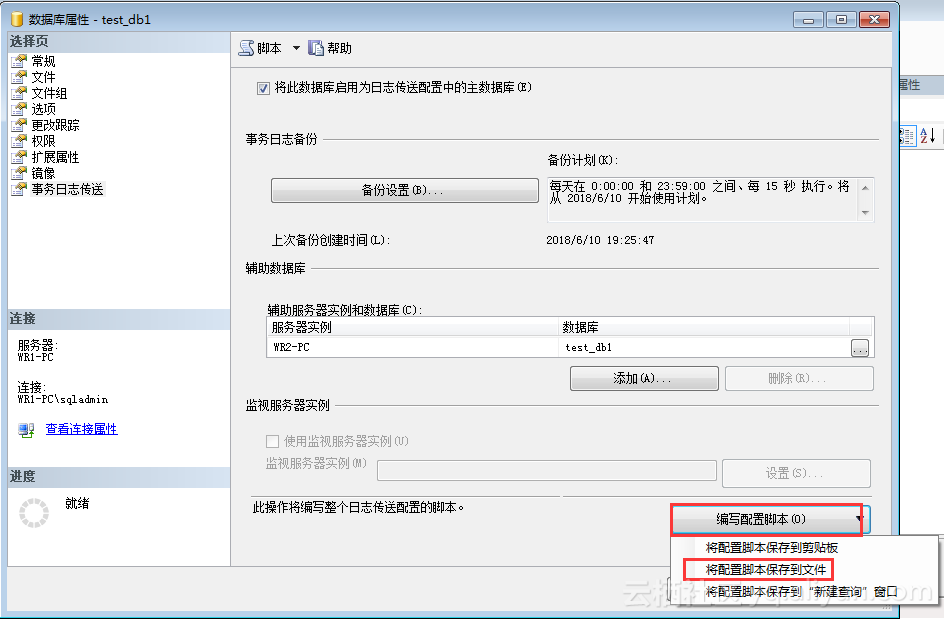
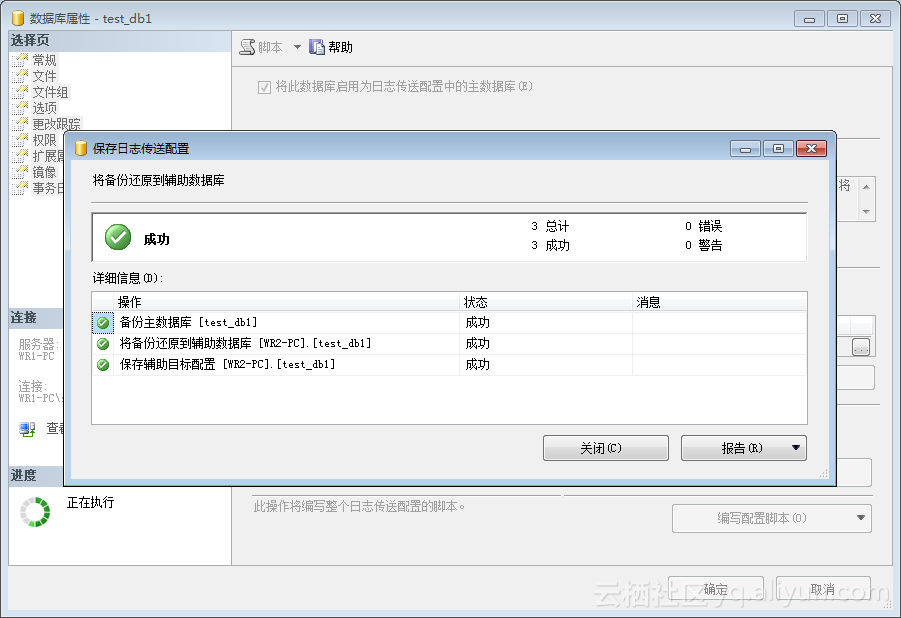
⑩到此数据库主从配置完成,可以在主库进行操作,在从库上查看对应的数据是否同步,如果没有同步成功,可以在从库上查看同步任务状态,查看失败原因。